朝7時より昨日の「第12回 たぶせハゼの実ろうそくまつり」の片づけ。魚の目が痛い‥‥ が、今日はハゼの実ロウ(老)復活委員会のメンバーのみなので、ボチボチやるしかない...
ひ文字用の架台は、何とかバラしてハゼ工房まで運んだ。が、倉庫にしまう元気がないので、道路脇に下し、続きは土曜日に行うことで意見が一致した。
18時半より反省会。
ここで、「あんどん人気投票」の報告があり、投票された方の地域(住まい)の紹介があった。
帰宅後、あんどん人気投票者の地域を Excel に入力し、「こんなに遠くから来られた人がおられる」ことを強調するグラフに挑戦した。
§1.あんどん人気投票者の地域の集計
報告書は多い順に並べられていたが、実際には、まず地域と人数を書き出したはず‥‥ をイメージした。
| 地域 | 人 |
|---|---|
| 芦屋市 | 3 |
| 岩国 | 2 |
| 上関 | 10 |
| 下松 | 5 |
| 周南 | 1 |
| 周防大島 | 3 |
| 田布施 | 134 |
| 東京 | 2 |
| 長門 | 1 |
| 光 | 22 |
| 平生 | 36 |
| 美祢 | 1 |
| 柳井 | 24 |
| 吉賀(島根) | 2 |
| 不明 | 4 |
§2.Excel に入力
ポイントは「不明」を最後に入力する。(入力後、移動させればよい)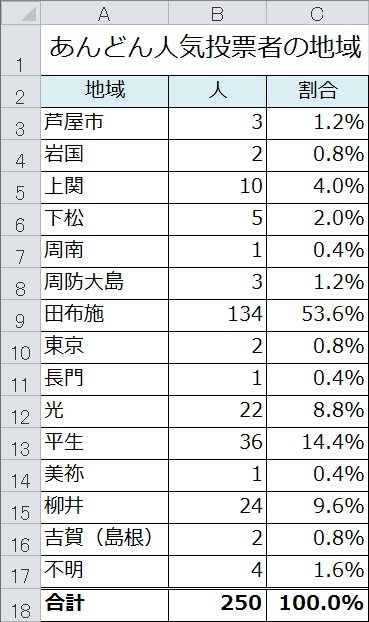
- 合計欄を作る。
- 割合を計算する。
「よくわかる Excel2010 基礎」修了者であれば、直ぐ出来るはず...
§3.人数の降順に並べる
当然のことながら、「不明」「合計」は並べ替えない。
- A3〜C16 を選択する。
- [データ]タブ/並べ替えとフィルターGr.の[並べ替え]をクリック
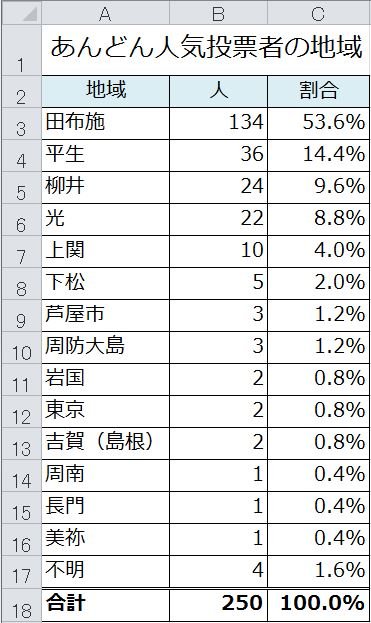
- 【並べ替え】ダイアログボックス
- □先頭行をデータの見出しとして使用しない。
- 最優先されるキー: 列B / 値 / 降順
- 次に優先されるキー: 列A / 値 / 昇順 ‥‥ これは任意。
§4.補助縦棒付き円グラフを作成
- データの選択範囲は A3〜B17
- グラフタイトル
例えば、セルA1 の値をグラフタイトルにするには- グラフタイトルを選択する。
- 数式バーに“=”を入力し、
- セルA1 をクリックする。‥‥ 数式バーには“=Sheet1!A1”と表示される。
- [Enter]キーを押す。‥‥ 数式バーには“=Sheet1!$A$1”と表示される。
- 補助縦棒(積み上げ棒グラフ)に表示する数を増やす
既定値は 5 で「吉賀〜不明」となっているので、「岩国〜不明」(2人以下)の 7 に変更する。- 円グラフを選択する。(円の中の何もない場所をクリック)
- [レイアウト]タブ/現在の選択範囲Gr.の[選択対象の書式設定]をクリックする。
- [系列オプション]−「補助プロットに含む値の個数」を 7 に変更して、
- [閉じる]
- データラベルを表示する ‥‥ 結果として「値」が表示される
- グラフエリアを選択する。
- [レイアウト]タブ/ラベルGr.の[データラベル]をクリックし、
- [中央]をクリックする。([中央]にするか否かは任意)
- データラベル(値)に単位(“人”)を表示する
- グラフエリアを選択する。
- [レイアウト]タブ/ラベルGr.の[データラベル]をクリックし、
- [その他のデータラベルオプション]をクリックする。
- ラベルオプション−ラベルの内容が「R値」になっているのを確認する。
- 「ラベルの位置」を「8中央」にする。([中央]にするか否かは任意)
- [表示形式]を選択し、
- 分類の[ユーザー設定]を選択する。
- 「表示形式コード」下の枠内に“0人”と入力し、‥‥“0”は半角
- [追加]する。‥‥ 「種類」に、「0"人"」と表示される。
- 「種類」の“0"人"”を選択し、
- [閉じる]
- データラベルに「凡例」を入れる
- グラフエリアを選択する。
- [レイアウト]タブ/ラベルGr.の[データラベル]をクリックし、
- [その他のデータラベルオプション]をクリックする。
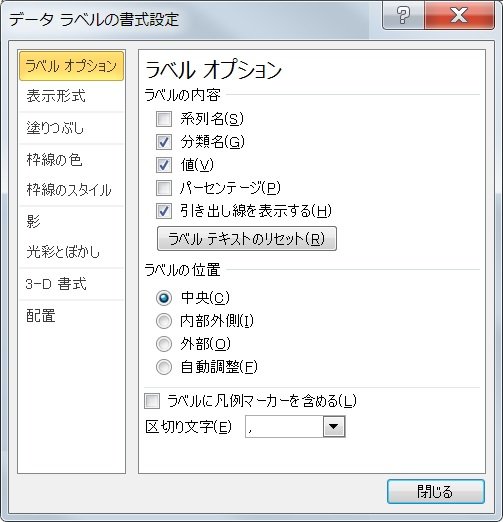
- 右図による。
- R分類名
R値 - R引き出し線を表示する
- 8中央([中央]にするか否かは任意)
- 区切り文字“,”
- R分類名
- [閉じる]
- 5人以下のデータラベルは円外に出して見易くする。
- データラベルを1っずつ選択・ドラッグして円外に出す。
- データラベルのフォント等を調整して見易くする。
- 凡例は不要なので削除する。
- 円グラフ中央の「投票総数」
- これは「グラフ」の機能ではない。[挿入]タブ/図Gr.の[図形]で作る。
- 作り方は「よくわかる Microsoft Word 2010 基礎」の第5章に載っている。
- 1行目は空行にしてある。
- 背景の白は「透過性」を 15%にしてある。([図形の塗りつぶし]⇒[その他の色...]⇒[標準]タブ)



